Este artículo lo guiará a través de los métodos muy básicos que le permitirán desinstalar TurboTax Mac en su dispositivo una vez que haya completado las etapas. Se discutirán dos posibles opciones. Aprenderá a desinstalar manualmente ciertos programas desagradables de Mac. También aprenderá a elegir una forma de elimine sus programas Mac indeseables rápida y minuciosamente al final de este artículo.
TurboTax es un programa de impuestos profesional que permite a los usuarios calcular y presentar sus impuestos sobre la renta estatales y federales por su cuenta. También es el software de impuestos mejor calificado del mercado, y promete "entregar a los clientes el mayor reembolso de impuestos garantizado" por tan solo ocho días. Pero si experimenta errores o errores que impiden que la aplicación funcione correctamente, puede desinstalarla por completo o reinstalar la aplicación en su lugar. Para saber más sobre cómo eliminar la aplicación, continúe leyendo las pautas.
Guía de artículosParte 1. ¿Qué es TurboTax?Parte 2. Cómo desinstalar TurboTax manualmenteParte 3. Cómo desinstalar TurboTax automáticamenteParte 4. Conclusión
Parte 1. ¿Qué es TurboTax?
TurboTax es un programa bien conocido para los consumidores que desean hacer sus declaraciones de impuestos sobre la renta de manera precisa y profesional. TurboTax le ofrece una solución independientemente del dispositivo o sistema operativo actual que tenga. TurboTax hace posible que todos presenten de manera conveniente y correcta sus declaraciones de impuestos personales federales en Internet.
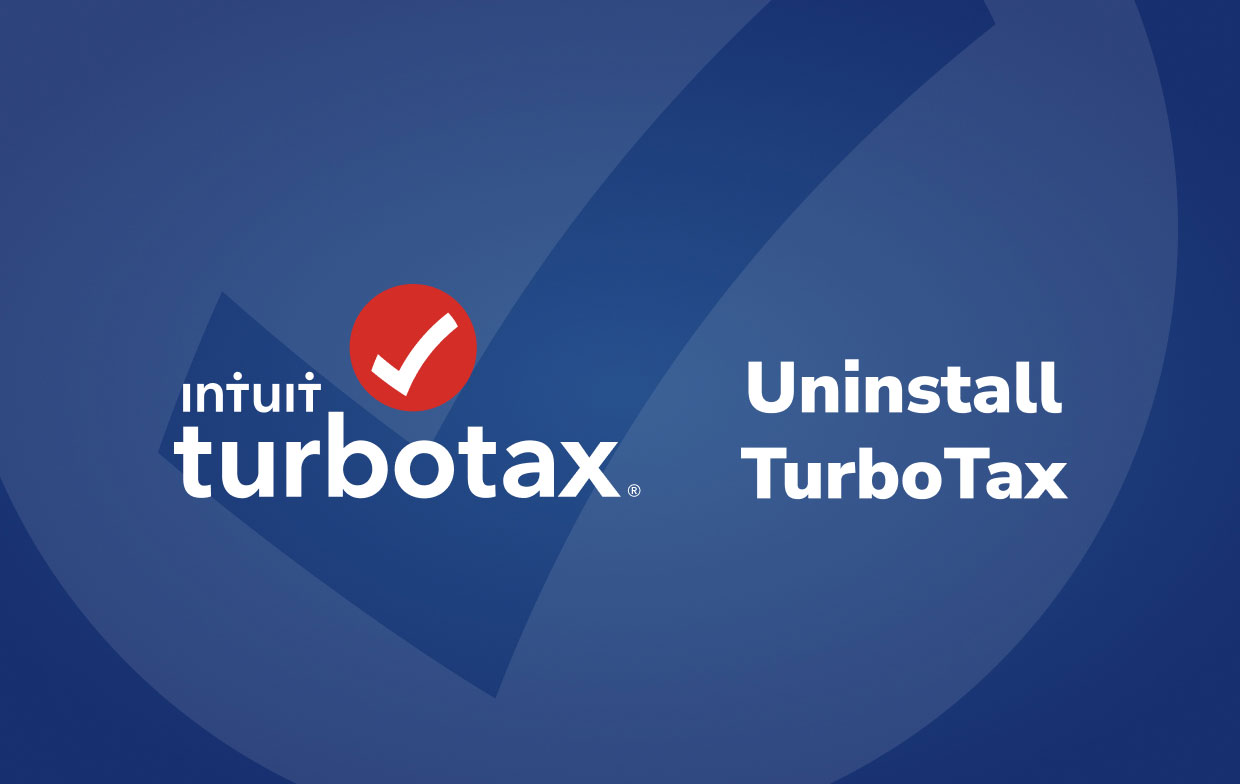
Cosas que TurboTax puede hacer por usted:
- Ayudarle a obtener el mayor rendimiento posible.
- Ayudarle a maximizar sus deducciones fiscales y reducir su obligación fiscal.
- Diseñado para consumidores que desean ahorrar dinero en la preparación de impuestos.
- Mostrarle lo que debe hacer para prepararse adecuadamente para las declaraciones de impuestos.
- Tiene la capacidad de aumentar la devolución de impuestos.
- Proporcionarle un control minucioso para asegurarse de que la declaración de impuestos sea precisa y de que no se pase por alto nada.
- Garantiza la precisión de todos y cada uno de los cálculos. Si no lo hace, TurboTax pagará las multas que deba al IRS.
- Ayudarle a encontrar posibles créditos fiscales y deducciones en función de sus circunstancias únicas.
…y muchos más. Sin embargo, muchas ventajas llevaron a otros usuarios a desinstalar TurboTax en Mac y los siguientes pasos le brindarán más información sobre cómo realizar la desinstalación.
Parte 2. Cómo desinstalar TurboTax manualmente
Este tutorial de desinstalación de TurboTax lo guiará a través de los procedimientos para eliminar TurboTax por completo. El enfoque de esta instrucción será utilizar un programa de eliminación profesional para desinstalar TurboTax en Mac. Sin embargo, tendrá una comprensión rudimentaria de cómo eliminar una aplicación manualmente. Echemos un vistazo a cómo funciona ahora mismo.
En la primera sección de esta instrucción de desinstalación, aprenderá lo que implica la eliminación manual, así como lo que implica una eliminación completa de TurboTax y por qué debe eliminar los restos de macOS.
- Salga de TurboTax por completo antes de eliminarlo. Los dos enfoques se denominan:
- Seleccionar Dejar en el menú TurboTax en el Dock.
- Si no puede cerrar la aplicación TurboTax en el Dock, use Activity Monitor para forzarlo a cerrar. Iniciar Buscador> Aplicaciones propietarias > Utilidades> Elija TurboTax en la pestaña CPU> Haga clic en el botón X> seleccione Forzar salida.
- Haga clic con el botón derecho en el icono del programa TurboTax en Finder> Aplicaciones> luego seleccione Mover a la papelera.
- Inicie Finder> seleccione Ir> seleccione Ir a la carpeta > escriba el nombre de ruta de TurboTax en el campo> presione Ir. Debe ubicar con precisión y eliminar los archivos restantes de TurboTax de los resultados del motor de búsqueda.
- Si realmente no está seguro de eliminar las sobras de TurboTax en la mano y necesita un enfoque más profesional, le recomendamos que utilice la segunda técnica.
- reanudar Mac después de vaciar la carpeta Papelera.
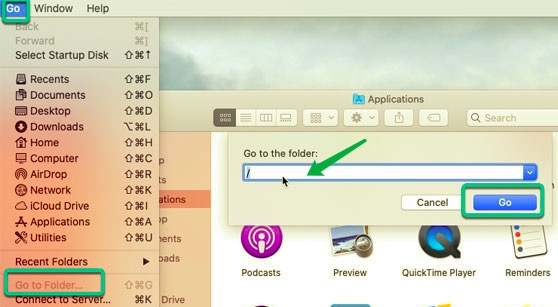
Parte 3. Cómo desinstalar TurboTax automáticamente
La segunda mitad de este tutorial de eliminación lo guiará a través de cada paso para desinstalar TurboTax con PowerMyMacfunción de desinstalador profesional. Cuando utiliza una aplicación de desinstalación para ayudarlo a eliminar cualquier aplicación de Mac no deseada, verá lo simple que es desinstalar TurboTax en Mac.
- Primero cierre el programa TurboTax, así como cualquier otro proceso en ejecución en su Mac.
- Antes de que puedas usar PowerMyMac, primero debe descargarlo e instalarlo. Cuando inicia el software por primera vez, muestra un resumen del rendimiento de su sistema.
- Después de hacer clic en el desinstalador herramienta, haga un escaneo. Deje suficiente tiempo para que finalice el proceso de escaneo. Si es absolutamente esencial, vuelva a escanear todas las aplicaciones.
- Aparecerá una lista de programas en el lado derecho después de escanear todas las aplicaciones instaladas en Mac. Escriba el nombre de la aplicación TurboTax, o cualquier otro software no deseado, en el cuadro de búsqueda para descubrirlo rápidamente. Cuando usted elige el programa, los documentos y archivos vinculados con el software se mostrarán en el lado derecho.
- Elija todos los archivos de los que desea deshacerse. Vuelva a verificar todo y luego seleccione Energia de la opción desplegable para completar la desinstalación. Espere a que aparezca la ventana emergente que dice "Limpieza completada". Para finalizar la operación, reinicie su Mac.

Parte 4. Conclusión
En esta página se explica cómo desinstalar TurboTax en Mac de forma rápida y eficaz. Un método es desinstalarlo a través del enfoque manual, lo que significa hacerlo todo por ti mismo. Mientras tanto, utilizando la utilidad de desinstalación experta PowerMyMac's Uninstaller, puede eliminar fácilmente cualquier software de Mac no deseado. Hacer algo usted mismo le ahorrará tiempo y energía. Desinstalador de PowerMyMac le ahorrará la molestia de lidiar con elementos residuales y entradas de registro.



